Descrição:
Como fazer para que o domínio seja executado automaticamente na inicialização do computador?
Solução:
Para isto, siga estes procedimentos:
- Através do E3Studio, carregue o domínio desejado.
- Clique com o botão direito sobre o ícone do E3Admin (ao lado do relógio do Windows) e selecione a opção Inicialização.
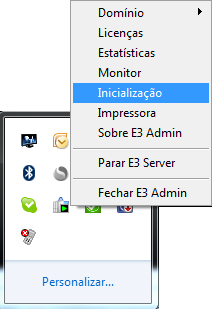
-
Depois, marque a opção O Domínio Carregado.
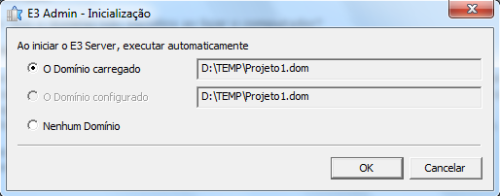
Para iniciar o Viewer automaticamente, crie um atalho para o executável na pasta de inicialização do Windows (C:UsersUsernameAppDataRoamingMicrosoftWindowsStart MenuProgramsStartup) com o nome do servidor no final. Por exemplo:
“C:Program FilesElipse SoftwareElipse E3BinViewer.exe” NomeDoServidor
Nota: A partir do Windows 8, alguns atalhos inseridos na pasta Startup não funcionam. Se este problema ocorrer, é possível contornar esta limitação conforme sugestões abaixo:
– Criar um arquivo de lote (.BAT) e adicionar na pasta Startup. Utilize por exemplo a seguinte linha de comando no arquivo:
“C:Program Files (x86)Elipse SoftwareElipse E3BinViewer.exe” NomeDoServidor
– Agendar a execução do Viewer automaticamente ao iniciar o sistema operacional via Agendador de Tarefas (Criar Tarefa Básica).
